Arquivado
Este tópico foi arquivado e está fechado para novas respostas.
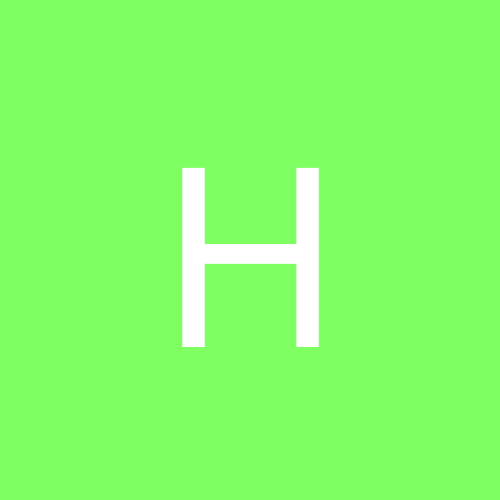
[Resolvido] iOS - Gerando os certificados do Provisioning Portal
Por
hinom, em Desenvolvimento de Games
Este tópico foi arquivado e está fechado para novas respostas.
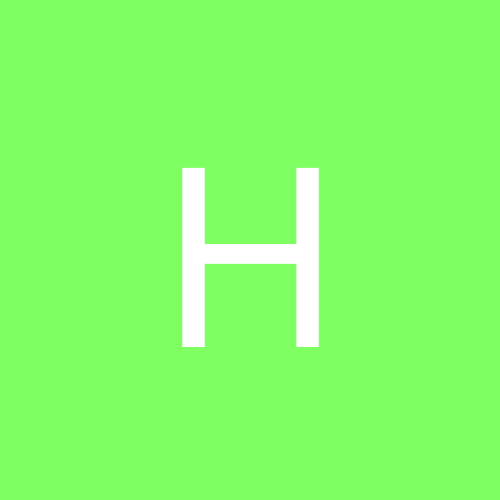
Por
hinom, em Desenvolvimento de Games
Ao usar o fórum, você concorda com nossos Termos e condições.